
Discovery plus est un service de streaming américain. Cette plateforme est appréciée par de nombreuses personnes en raison du contenu de qualité présent sur la plateforme. Même moi, j’aime regarder des séries dedans. Cependant, certains utilisateurs sont confrontés à des problèmes de détection et de blocage. Et si vous êtes également confronté à ce problème, vous êtes au bon endroit. Parce que dans ce guide, nous vous expliquerons comment réparer la découverte plus le gel. Non seulement cela, nous vous dirons également pourquoi la découverte plus continue de geler. Alors continuez à lire pour en savoir plus.

Comment résoudre les problèmes de blocage de Discovery Plus
Nous savons que c’est ennuyeux lorsque des problèmes de découverte et de gel surviennent, en particulier lorsque vous regardez votre série préférée. Mais vous ne serez plus dérangé à partir de maintenant car vous saurez maintenant comment réparer la découverte plus le gel. Avant de commencer le dépannage, discutons des causes possibles du problème.
Pourquoi Discovery Plus continue-t-il de geler ?
Voici les raisons possibles pour lesquelles Discovery Plus continue de geler :
- Si les serveurs sont indisponibles, Vous pouvez faire face à des problèmes de découverte + mise en mémoire tampon.
- Une autre cause possible est une mauvaise connexion internet.
- Conflits avec les paramètres d’effet Video Enhancer ou Vibrant Color sur un smartphone peut également être la raison pour laquelle Discovery Plus continue de se mettre en mémoire tampon.
- La prochaine raison possible est ancienne version de l’application.
- Vous pouvez également faire face au problème si le logiciel de votre téléphonee n’est pas mis à jour.
- Les données et les fichiers temporaires de votre appareil peuvent être corrompus et causer des problèmes.
Maintenant que vous savez pourquoi Discovery Plus continue de geler, commençons par la méthode pour corriger l’erreur.
Remarques: Les smartphones Android n’ont pas les mêmes options de réglage et ils varient d’un fabricant à l’autre, veuillez vous assurer que les paramètres sont corrects avant de les modifier. Les étapes mentionnées ci-dessous sont effectuées sur SamsungGalaxy S21 5G.
Méthodes de dépannage de base
Cette méthode générale est facile à réaliser, efficace et ne nécessite pas beaucoup de connaissances techniques. Alors, commençons par ce dépannage de base :
1. Essayez un autre appareil
La première et la plus importante chose que vous puissiez faire est d’essayer de regarder du contenu sur Disney+ sur un autre appareil. Si cela complète votre requête, il n’y a rien de mal avec l’application, sauf avec votre ancien appareil.
2. Forcer le redémarrage de Discovery Plus
Pour savoir comment forcer le redémarrage, suivez les étapes ci-dessous :
1. Tout d’abord, appuyez sur Arrangement.

2. Maintenant, appuyez sur Application.

3. Faites défiler vers le bas et appuyez sur découverte+.

4. Ici, appuyez sur Arrêt forcé.
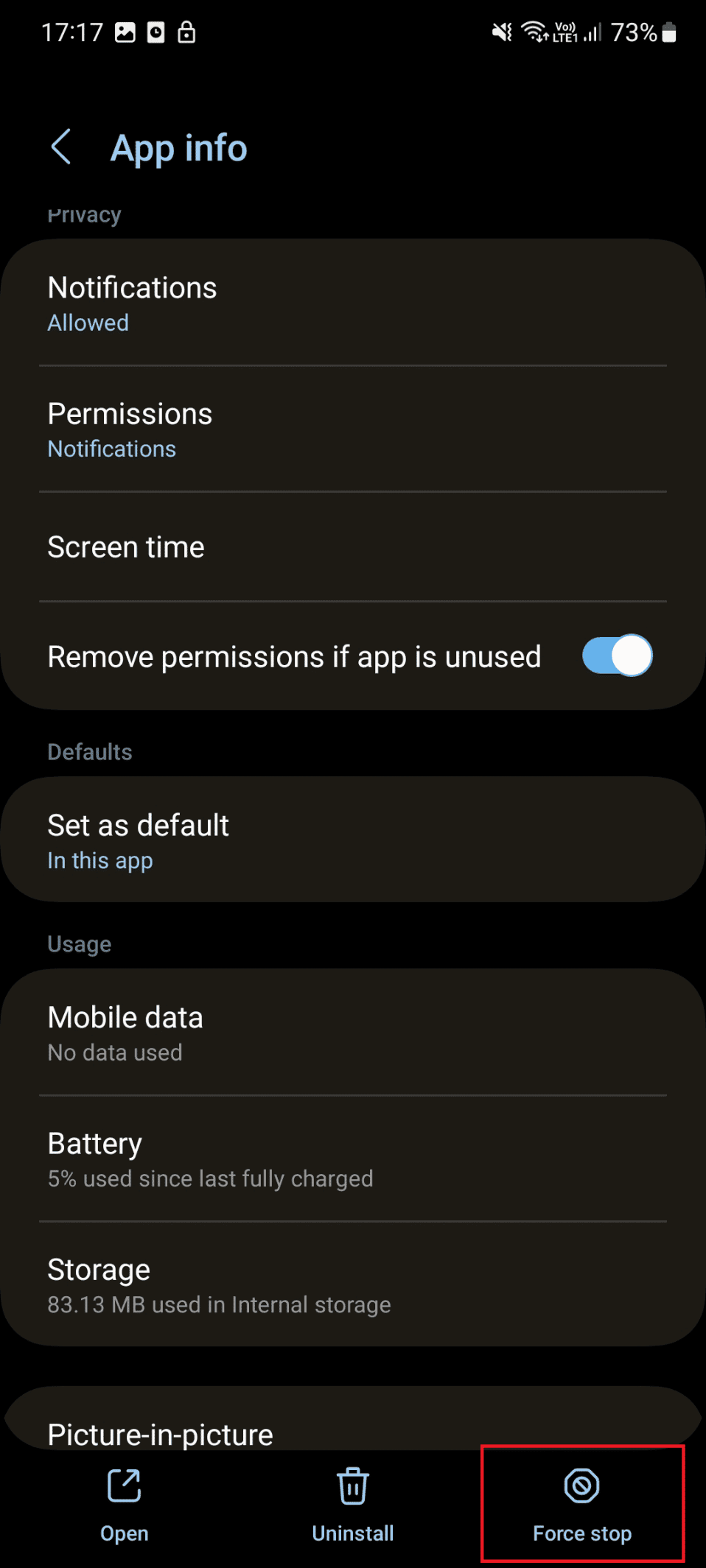
5. Maintenant, touchez D’ACCORD
6. Enfin, lancez l’application sur votre appareil et vérifiez si le problème est résolu.
2. Redémarrez le téléphone
Malheureusement, certaines applications s’exécutent en arrière-plan et entravent la fonctionnalité de votre appareil. De plus, ces problèmes peuvent empêcher certaines applications, telles que Discovery +, de fonctionner. Pour résoudre ce problème, redémarrez votre smartphone. Vous pouvez essayer cette étape en suivant les étapes ci-dessous :
1. Appuyez et maintenez Bouton d’alimentation et de réduction du volume sur votre smartphone.
2. Après cela, appuyez sur Répéter pour redémarrer votre appareil.

Méthode 1 : attendre la disponibilité du serveur Discovery Plus
Vous pouvez rencontrer des problèmes si le serveur est en panne. Donc, d’abord, vérifiez l’état du serveur. Si le serveur est en panne, nous demandons d’attendre que le serveur soit opérationnel. Malheureusement, il n’y a pas de page dédiée pour vérifier l’état du serveur. Mais vous pouvez vérifier l’état du serveur de trois manières :
1. Vérifier l’officiel Twitter de Disney+.

2. Vous pouvez utiliser Down for Everyone ou Just Me pour vérifier l’état du serveur.

3. De plus, vous pouvez également vérifier l’état du serveur sur la page Facebook officielle de Discovery Plus.

A lire aussi : Quand Discovery Plus sera-t-il disponible sur PS4 ?
Méthode 2 : Résoudre les problèmes de connexion Internet
L’une des raisons courantes pour lesquelles Discovery+ crée une mise en mémoire tampon est une mauvaise connexion Internet. Si le réseau est faible, vous ne pourrez pas diffuser de contenu en ligne. Par conséquent, vous devez dépanner votre connexion Internet. Lisez notre guide sur Comment augmenter la vitesse d’Internet sur votre téléphone Android pour dépanner votre connexion Internet.

A lire aussi : Comment se connecter à un réseau WiFi en utilisant WPS sur Android
Méthode 3 : Effacer le cache de l’application Discovery Plus
Si aucune des méthodes ci-dessus ne peut corriger l’erreur, essayez de vider le cache de l’application. Car le cache peut empêcher le bon fonctionnement de l’application. Les étapes ci-dessous vous guideront sur la façon de vider le cache de l’application :
1. Tout d’abord, lancez-le Arrangement application sur votre téléphone Android.

2. Ici, faites défiler vers le bas et appuyez dessus Application.

3. Encore une fois, faites défiler vers le bas et appuyez dessus découverte+.

4. Sous Infos sur l’application, appuyez sur Stockage.
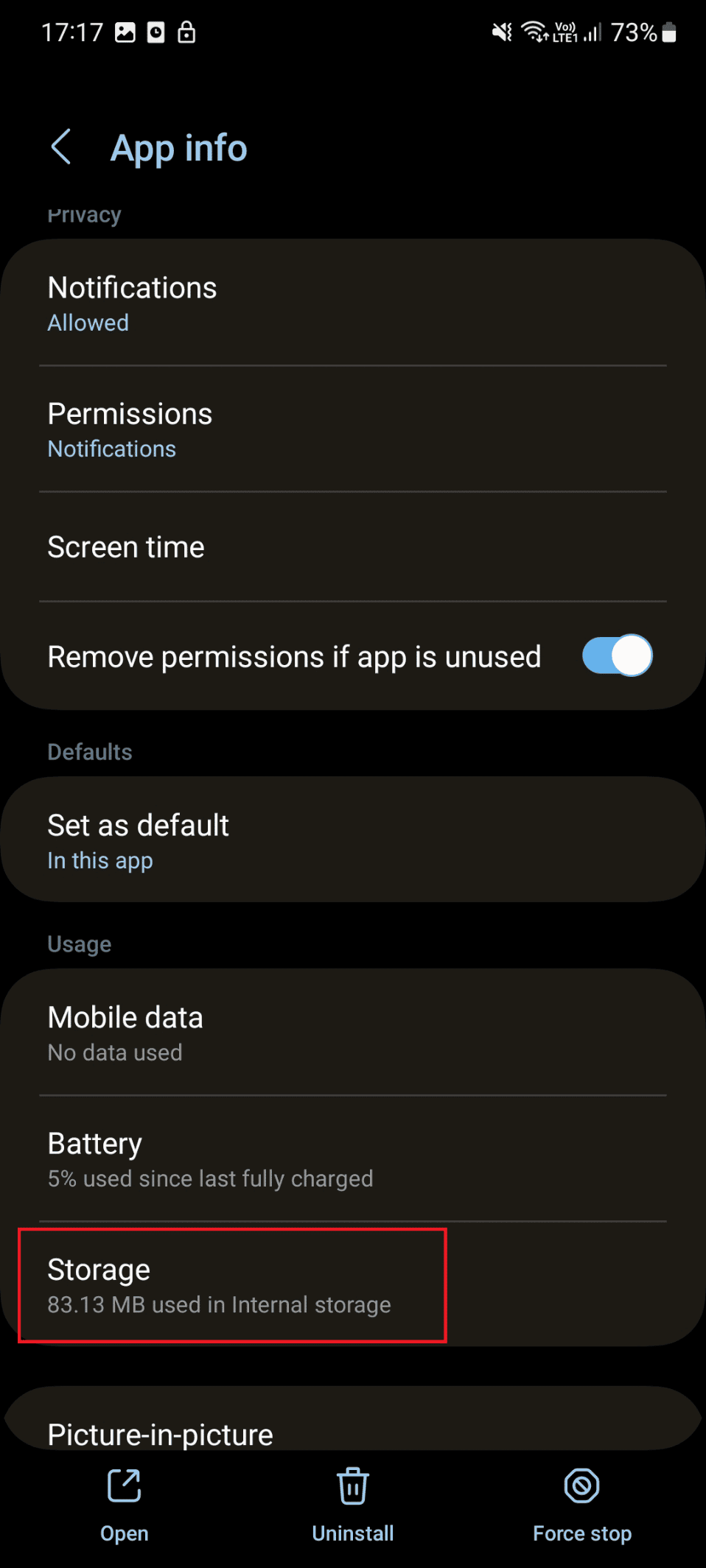
5. Enfin, touchez Vider le cache.

Méthode 4 : désactiver le VPN
Une autre raison qui peut entraîner la découverte et la mise en mémoire tampon continue est le VPN. Si vous utilisez un VPN sur votre smartphone pour contourner les restrictions géographiques, vous devez le désactiver lorsque vous utilisez Discovery Plus sur votre téléphone Android. Vous pouvez désactiver le VPN en suivant les étapes ci-dessous :
1. Tout d’abord, appuyez sur Arrangement.

2. Maintenant, appuyez sur Connexion.

3. Ensuite, faites défiler vers le bas et appuyez dessus Plus de paramètres de connexion.

4. Ici, appuyez sur VPN.

5. Procédez maintenant selon les instructions affichées sur l’écran du mobile
A lire aussi : Fix VPN ne se connecte pas sur Android
Méthode 5 : désactiver l’amélioration vidéo
Une autre raison de l’erreur pourrait être un conflit avec les paramètres d’amélioration vidéo ou d’effet de couleur vibrante sur votre appareil. Pour savoir comment désactiver l’optimiseur vidéo, procédez comme suit :
Remarques: Sur différents appareils, cette fonctionnalité peut avoir un nom différent. Tome Samsung Galaxy S21 5G, le nom de cette fonction est Luminosité vidéo.
1. Lancer Arrangement sur votre smartphone.
2. Ici, appuyez sur Fonctionnalités avancées.
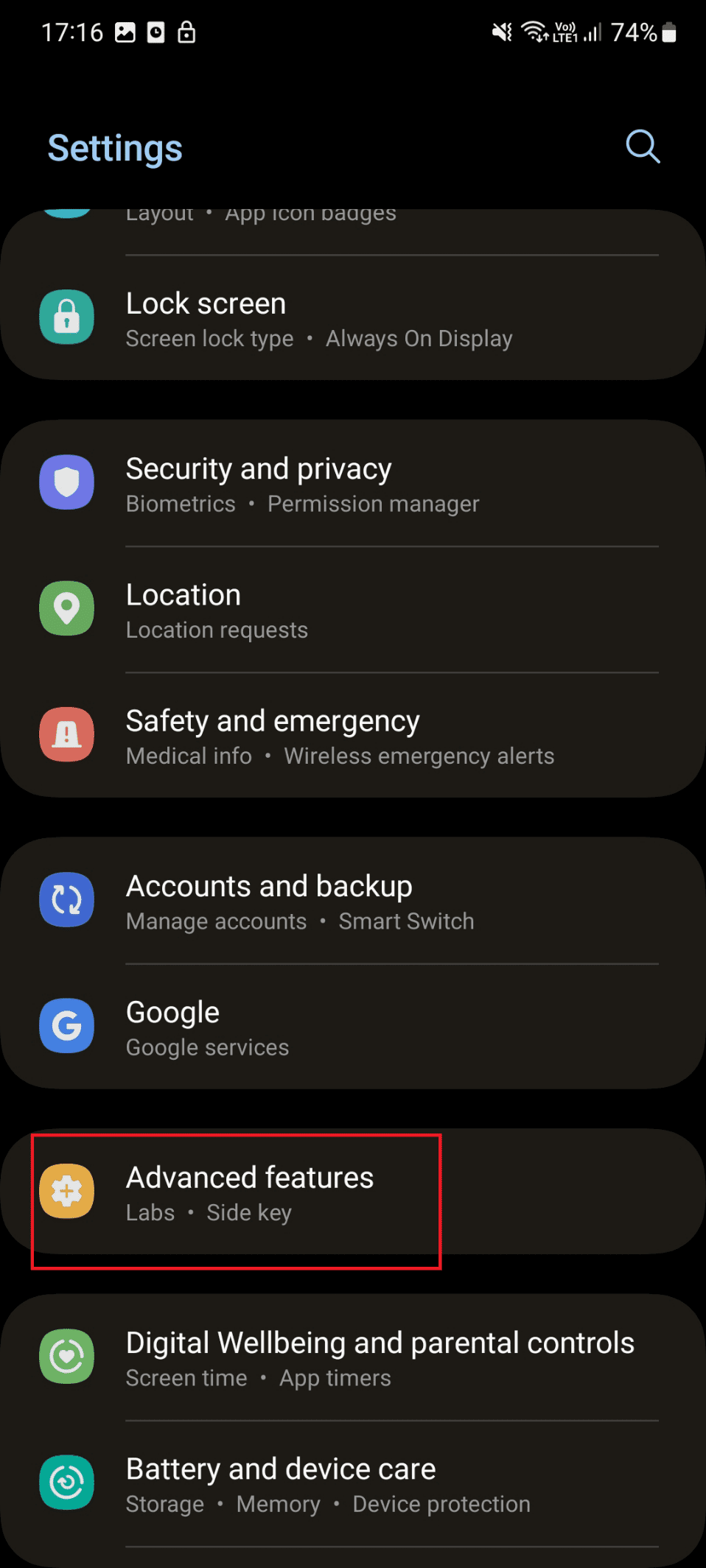
3. Ensuite, appuyez sur luminosité vidéo.

4. Enfin, touchez Normal.

Méthode 6 : reconnectez-vous à l’application Discovery+
C’est une autre méthode efficace qui peut vous aider à corriger l’erreur. La méthode pour faire la même chose est donnée ci-dessous :
1. Lancer découverte+ application sur votre appareil.

2. Maintenant, appuyez sur trois lignes icône.
3. Ici, appuyez sur utilisateur symbole.
4. Appuyez sur Sortir.
5. Ensuite, appuyez sur Sortir.
6. Enfin, Rejoindre en saisissant les identifiants.
A lire aussi : Comment activer la découverte du réseau dans Windows 10
Méthode 7 : Mettre à jour l’application Discovery Plus
Si vous utilisez une version obsolète de l’application, vous pouvez également rencontrer des problèmes de découverte et de mise en mémoire tampon persistante. Par conséquent, vous devez mettre à jour votre application en suivant ces étapes :
1. Tout d’abord, lancez-le Jouer à la boutique.

2. Dans la barre de recherche, tapez découverte+ et appuyez sur le même résultat.

3. Si une mise à jour en attente est disponible, appuyez dessus Renouveler.
A lire aussi : Android TV vs Roku TV : quel est le meilleur ?
Méthode 8 : Mettre à jour Android
Une autre méthode pour résoudre ce problème consiste à mettre à jour votre appareil. Pour savoir comment mettre à jour votre appareil, suivez les étapes ci-dessous :
1. Appuyez sur Arrangement icône.

2. Maintenant, appuyez sur Mise à jour logicielle.

3. Appuyez sur Télécharger et installer sur les mises à jour logicielles.

4. Enfin, touchez télécharger et attendez la mise à jour du logiciel.

A lire aussi : Android peut obtenir un support natif pour les téléphones en tant que webcams
Méthode 9 : réinstaller Discovery Plus
Si les méthodes mentionnées ci-dessus ne résolvent pas le blocage de Discovery Plus, vous pouvez essayer de réinstaller l’application Discovery Plus sur votre téléphone Android. En désinstallant l’application, vous pouvez vous débarrasser de tout le cache, des données et des logiciels malveillants à l’origine de l’erreur. Cependant, une fois l’application supprimée, vous devrez la réinstaller. Pour savoir comment supprimer et réinstaller des applications, lisez les étapes :
1. Tenez découverte + application icône sur votre téléphone jusqu’à ce que vous voyiez l’option Désinstaller.
2. Maintenant, appuyez sur Désinstaller et attendez que le processus soit terminé.

3. Lancement Jouer à la boutique application.

4. Maintenant, recherchez découverte+ et appuyez sur le résultat affiché.

5. Appuyez sur Installer.
A lire aussi : Fix Netflix ne fonctionne pas sur Sony Smart TV
Méthode 10 : Contacter le support client
Même après avoir essayé toutes les méthodes que nous avons mentionnées, Discovery Plus est toujours en mémoire tampon, vous devez donc contacter la page d’assistance de Discovery+.

Recommandé:
Nous espérons que cet article vous a été utile et que vous pourrez l’améliorer découverte plus gel erreur. Si vous avez encore des questions, n’hésitez pas à les poser dans la section des commentaires ci-dessous. Aussi, faites-nous savoir ce que vous aimeriez apprendre ensuite.
